Gestion des devises
Entièrement dédié à la mise en place de la gestion des multidevises, ce module permet de paramétrer l'ensemble des devises en prévision de leur utilisation dans les divers dossiers gérés par le Cabinet.
Les devises paramétrées dans ce module serviront ensuite au paramétrage des Journaux et des Comptes du plan comptable, afin de favoriser les automatismes de saisie.
Pour procéder au paramétrage aller dans le menu Fichier - Paramétrages, puis sélectionner le module Gestion des devises.
La fenêtre qui apparaît permet de gérer les devises pour tous les dossiers du Cabinet :
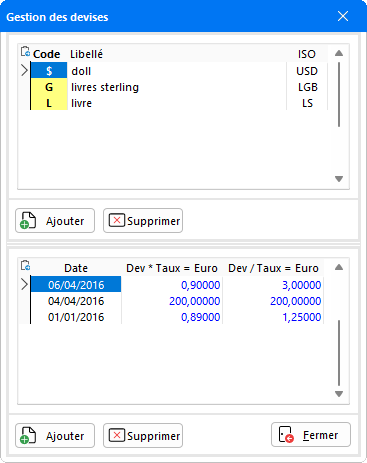
Cette fenêtre permet de créer autant de devises que nécessaire. Celui-ci se divise en deux tableaux : le premier tableau est réservé à la gestion des devises, le second est destiné au paramétrage des taux de conversion correspondant à une date donnée.
Pour créer une nouvelle devise, cliquer sur le bouton Ajouter du tableau réservé à la gestion des devises, ce qui rend accessible la saisie de la colonne Code, puis renseigner le Libellé correspondant dans la colonne suivante. Renseigner ensuite le code ISO correspondant. Plusieurs devises peuvent être créées en passant à la ligne suivante à l'aide de la touche Tabulation, procéder ensuite à leur paramétrage. Pour supprimer une devise, sélectionner celle-ci en cliquant dessus puis cliquer sur le bouton Supprimer.
Dans le second tableau, paramétrer pour chaque devise créée les taux de conversion en fonction des dates en cliquant sur le bouton Ajouter. Pour supprimer un taux de conversion, sélectionner celui-ci en cliquant dessus puis cliquer sur le bouton Supprimer.
Lors de la saisie, le programme reprend le taux correspondant à la date de saisie de l'écriture. Si aucun taux n'a été paramétré à la date de l'écriture, le programme reprend automatiquement le taux de la date précédente la plus proche de celle de l'écriture.
Pour plus d'informations sur la Gestion de la multidevise et notamment sur les modalités de saisies, se référer à la documentation explicative en cliquant sur ce lien >>>